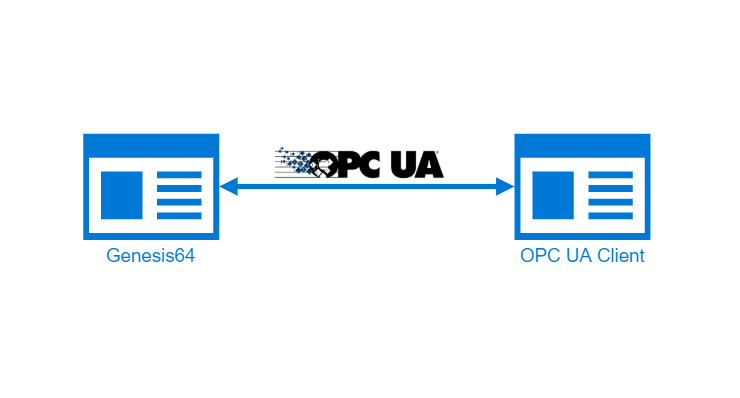
Pada note sebelumnya link sudah dijelaskan bagaimana cara mengakses OPC UA Genesis64, disini akan dijelaskan untuk membatasi akses OPC UA Genesis64 dengan password dan Digital Certificate sehingga lebih secure. OPC UA Genesis64 mengunakan standar OPC UA SDK, dan semua setting terkait OPC UA Genesis64 terletak di directory c:\ProgramData\ICONICS\.
Untuk membatasi OPC Client akses menggunakan password open file FwxServer.OpcUa.config dari directory c:\ProgramData\ICONICS\ menggunakan text aplikasi. Disable section dari Allow anonymous users dengan menjadikannya sebuah comment, seperti gambar dibawah ini.

Dengan disable-nya anonymous user maka untuk dapat mengakses OPC UA Genesis64, harus login menggunakan username dan password yang telah didefinisikan pada module Security Genesis64.
kemudian untuk mengaktifkan pembatasan OPC UA Genesis64 dengan Digital Certificate, perlu di-disable-kan pada section ServerSecurityPolicy#None lihat gambar 2.

Sekarang untuk mengakses dari OPC UA Genesis64, diperlukan username password dan certificate. Untuk Certificate, kita perlu mengeksport certificate dari OPC UA client yang akan mengakses dan memasukkan certificate tersebut pada directory c:\ProgramData\ICONICS\pki\trusted\certs\ berikut contoh penulis memasukkan cert dari OPC expert yang akan mengakses OPC UA Genesis64.

Mari kita coba untuk mengakses dari OPC UA Genesis64 menggunakan OPC Expert, berikut tampilan dari OPC Expert saat akan akses, masukkan username password dan juga memilih Security Policy yang sesuai pada setting OPC UA Genesis64.
